Publicado originalmente el 08/05/2011

Para seguir este tutorial necesitarás:
- Tener Ubuntu 11.04 instalado en tu PC.
- Tener una conexión a Internet activa, de ser posible de banda ancha.
Haremos el trabajo en dos partes: Primero instalaremos todos los paquetes necesarios para tener soporte de idioma chino (es decir, para poder leer y escribir en chino) en Ubuntu. Luego habilitaremos el método de entrada pinyin para poder escribir en chino mediante la fonética pinyin.
En el artículo Cómo instalar el soporte de idioma chino en Ubuntu 10.04 encontrarás una explicación más detallada de las opciones y pasos que seguiremos, que se aplican también a Ubuntu 11.04.
Los pasos son similares para instalar cualquier idioma y para habilitar cualquier método de entrada.
¡Comencemos!
Parte 1: instalar el soporte de idioma chino.
- Clic en el botón "Apagado", que se encuentra en la esquina superior derecha de la pantalla. Se desplegará el menú mostrado en la ilustración 1.

Ilustración 1: El menú desplegable del botón Apagado.
» Botón Apagado > Configuración del sistema - Clic en «Configuración del sistema». Aparecerá la ventana «Centro de control» que muestra la ilustración 2.

Ilustración 2: La ventana Centro de control.
» Soporte de idiomas - Clic en la opción «Soporte de idiomas». Aparecerá la ventana «Soporte de idiomas» mostrada en la ilustración 3.

Ilustración 3: La ventana Soporte de idiomas.
» Sistema de método de entrada de teclado: ibus > Instalar y eliminar idiomas...
Nota: En este punto puede que aparezca una ventana anunciando: "El soporte para el idioma no está completamente instalado" y pidiendo autorización para instalarlo. Esto ocurre cuando instalaste previamente algún programa que no descargó los manuales o la ayuda en español, o cuando hay actualizaciones pendientes de los manuales o ayudas en español para los programas instalados. No tiene nada que ver con el soporte para idioma chino. Es buena idea terminar de instalar primero el soporte de idiomas para español y después recomenzar la instalación del soporte para chino, pero no es estrictamente necesario hacerlo.
- Donde dice "Sistema de método de entrada de teclado" elige "ibus", como se ve en la ilustración 3.
- Clic en el botón «Instalar y eliminar idiomas...». Aparecerá la ventana «Idiomas instalados» mostrada en la ilustración 4.
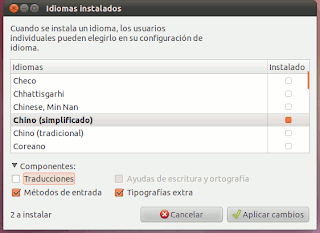
Ilustración 4: La ventana Idiomas instalados.
» Chino (simplificado) > desmarcar Traducciones - Selecciona "Chino (simplificado)" (o los idiomas que desees instalar) en la lista de idiomas.
Nota: "Chino (simplificado)" permite también escribir en chino tradicional mediante pinyin. La opción "Chino (tradicional)" sólo instala métodos de entrada distintos al pinyin.
- Desmarca la opción "Traducciones". Esta opción sirve para instalar la interfaz del sistema y los manuales de ayuda de las aplicaciones en chino. Salvo que desees hacerlo, desmarcarla te ahorrará la descarga de muchos archivos. Puedes instalarlo más adelante, de todas maneras. La ventana quedará como se muestra en la ilustración 4.
- Clic en el botón «Aplicar cambios». Ubuntu pedirá tu contraseña para continuar (ilustración 5).

Ilustración 5: La ventana Autenticar.
» (Introducir contraseña) > Aceptar - Se abre la ventana «Aplicando los cambios» (ilustración 6) y Ubuntu comenzará a descargar los archivos necesarios desde sus servidores en Internet.

Ilustración 6: La ventana Aplicando los cambios.
» (Esperar...) - Cuando el sistema termine de instalar los paquetes requeridos, cierra todas las ventanas abiertas.
- Reinicia el sistema (es suficiente con reiniciar la sesión, pero reiniciar el sistema es más seguro).
Hasta aquí instalaste el soporte para idioma chino, al menos dos métodos de entrada (pinyin y bopomofo) y algunos tipos (fuentes) específicos. En la Parte 2 vas a habilitar el método de entrada pinyin, es decir, le vas a decir a Ubuntu que quieres usar la fonética pinyin para escribir los caracteres chinos.
Parte 2: Habilitar el método de entrada pinyin.
- Clic en el ícono "IBus" de la bandeja del sistema. Se despliega el menú mostrado en la ilustración 7.

Ilustración 7: El menú desplegable del ícono IBus.
» Clic en ícono IBus > Preferencias - Clic en la opción "Preferencias". Se abre la ventana «Preferencias de IBus» de la ilustración 8.

Ilustración 8: La ventana Preferencias de IBus.
» Pestaña Métodos de entrada > Seleccione un método de entrada - Clic en la pestaña "Métodos de entrada".
- En el menú desplegable "Seleccione un método de entrada", elige "Chino" y luego "Pinyin" (ilustración 7).

Ilustración 9: La ventana Preferencias de IBus.
» Seleccione un método de entrada > Chino > Pinyin > Añadir
Nota: El listado muestra todos los idiomas y métodos de entrada disponibles en el sistema, que dependerán de los idiomas que hayas instalado previamente, en la parte 1 de esta guía. Puedes repetir los pasos para activar todos los métodos de entradas que te interesen, no solamente pinyin.
- Clic en el botón «Añadir». La ventana quedará como en la ilustración 10.

Ilustración 10: La ventana Preferencias de IBus.
» Cerrar - Clic en el botón «Cerrar».
- Clic en el ícono "IBus" de la bandeja del sistema. Se despliega el menú mostrado en la ilustración 11.

Ilustración 11: El menú desplegable del ícono IBus.
» Clic en ícono IBus > Reiniciar - Clic en la opción "Reiniciar". Esto reiniciará IBus para asegurar que el método de entrada pinyin se active correctamente.
Listo. A partir de ahora puedes escribir en chino en cualquier programa instalado en tu Ubuntu.
Artículos relacionados
Tal vez te interese leer también:
- Cómo configurar IBus (parte 1)
- La PC y los idiomas asiáticos
- IME: cómo escribir en chino en la PC
- Cómo configurar OpenOffice.org para idiomas asiáticos
- Tipografía y tipos orientales
- Cómo instalar el soporte de idioma chino en Ubuntu 10.04
- Cómo instalar el soporte para idioma chino en Ubuntu 9.04
Muchas gracias ahora puedo escribir mis apuntes dあ japones.
ResponderEliminarありがと
Vaya muchas gracias, estoy hacieno chino 1 y tu página me ha servido mucho, ya que podia ver los carácteres pero siempre hacía un cortar y pegar, ahora podré escribir.
ResponderEliminar谢谢! me cayo como anillo al dedo este artículo
ResponderEliminarありがとう。
ResponderEliminarSaludos. Muchas gracias por el blog. El problema que yo tengo (Ubuntu 11.10) es que no aparece el icono de ibus en la parte superior. Por lo tanto tampoco puedo acceder a las preferencias para escribir en pinyin, etc. ¿Cómo puedo conseguir las opciones de ibus? Gracias.
ResponderEliminarYa está solucionado. Perdón por las molestias.
ResponderEliminar¡Ninguna molestia! Todos estamos aprendiendo, yo sólo trato de volcar aquí lo poco que aprendí, por si a alguien le resulta útil.
Eliminar